目录:
1.利用UltraISO制作光盘映像
2.利用UltraISO刻录光盘映像文件
1.利用UltraISO制作光盘映像 UltraISO下载地址
利用UltraISO制作光盘映像文件需要具备以下条件:
一. 安装有光存储,也就是DVD-ROM/RW光驱或者CD-ROM/RW光驱;
二. 硬盘有足够的空间来存放映像文件.
安装好UltraISO软件以后,把需要制作成映像的光盘放入光驱,然后打开“我的电脑”,在放入光盘的光驱上点右键,然后选择“UltraISO-制作光盘映像文件”。 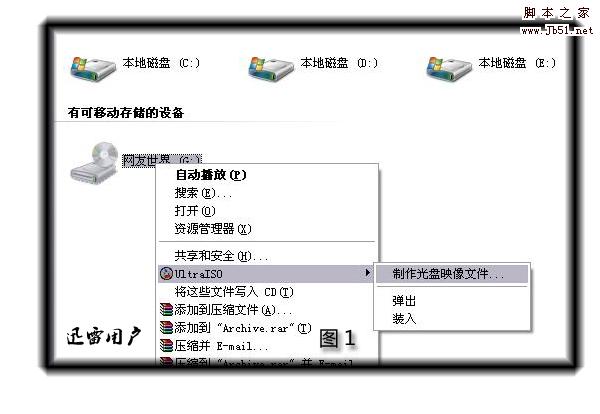
之后会弹出“ISO 文件另存”窗口,选择好要保存的路径之后,在“文件名”框中输入要保存的名字,点“保存”就可以了。 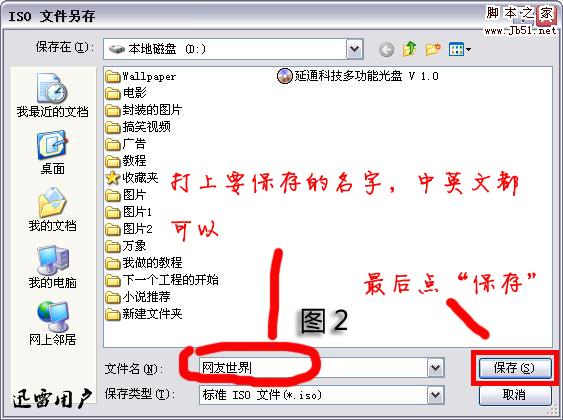
现在就开始制作了。 
制作完以后利用虚拟光驱或者虚拟机测试一下是否可使用即可。
利用UltraISO刻录光盘映像文件需要具备以下条件:
一. 必须安装有DVD-RW/CD-RW,就是俗话说的DVD刻录机和CD刻录机;
二. 必须有DVD或CD的空白或可擦写光盘;
三. 系统盘最好有足够大的空间,否则会刻录失败.
打开UltraISO,然后点击工具栏中的 “工具-刻录光盘映像 F7” 的选项。 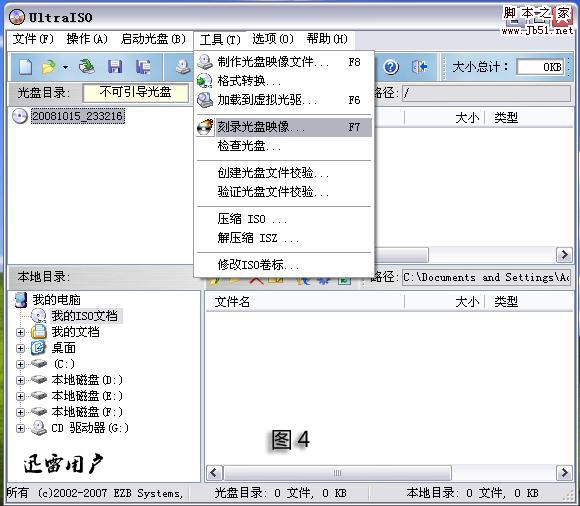
然后弹出 “刻录光盘映像” 的窗口,然后选择刻录机(这个一般都是默认识别的),然后选择要刻录的光盘映像文件,点 “...” 可浏览。然后把写入速度设置为稍慢点的速度,8X或16X都可以,然后把写入方式选择为“光盘一次写入DAO”。 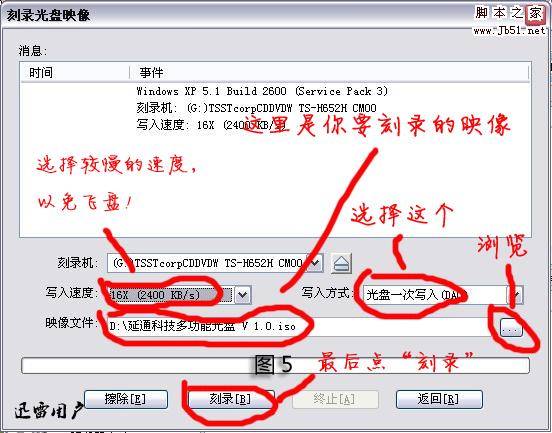
把
这些设置好以后,点 “刻录” 就开始刻录了。虽然现在电脑很发达,都是多任务的,但是不推荐在刻录过程中做任何操,因为一个不小心的操作就可能导致一个任务
的失败,既浪费时间又浪费资源,实在是不明智之举,所以大家在刻录中不要对电脑进行任何操作,毕竟10分钟还是很快会过去的。
其实
UltraISO不只有这些功能,它还有虚拟光驱、映像文件格式转换等等许多实用的功能,不过今天的重点就是要大家明白复制光盘不只是把光盘上所有的内容
复制到电脑上,然后刻录这么简单,它还需要把光盘制作成映像文件。也要告诉大家,刻录映像文件的好软件不只有Nero,还有许许多多好软件,比如
UltraISO,它的稳定性和易用性是可以让我们大可放心的!
好了,今天就讲到这里吧,我做这个教程的原因就是发现论坛上最近好多求助有关刻录光盘这类的问题,所以闲来无事就做个教程供大家参考吧!